LG KF900 Owner’s Manual [cs]
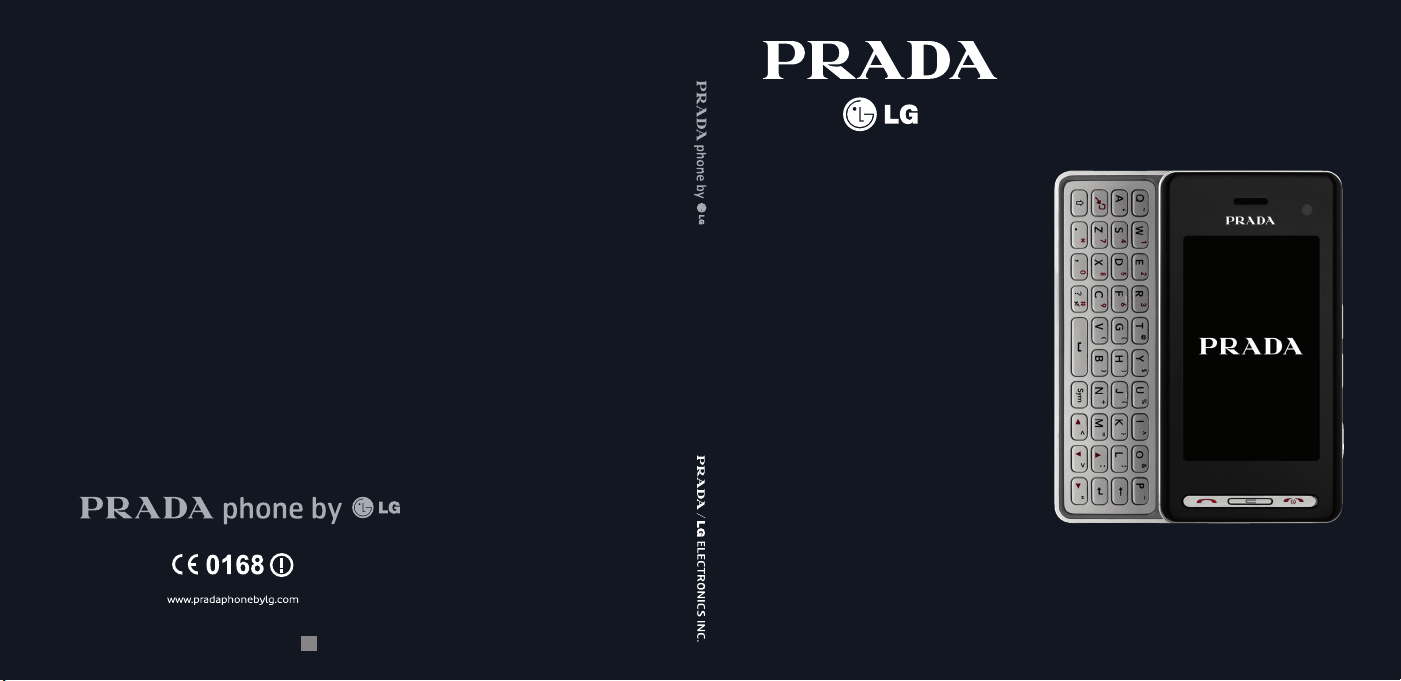
P/N : MMBB0326501(1.0
/Uživatelská příručka
Č E S K Y
SLOVENSKY
ENGLISH
Obsah této příručky se může lišit od vašeho
telefonu v závislosti na softwaru telefonu nebo
)
H
mobilním operátorovi.
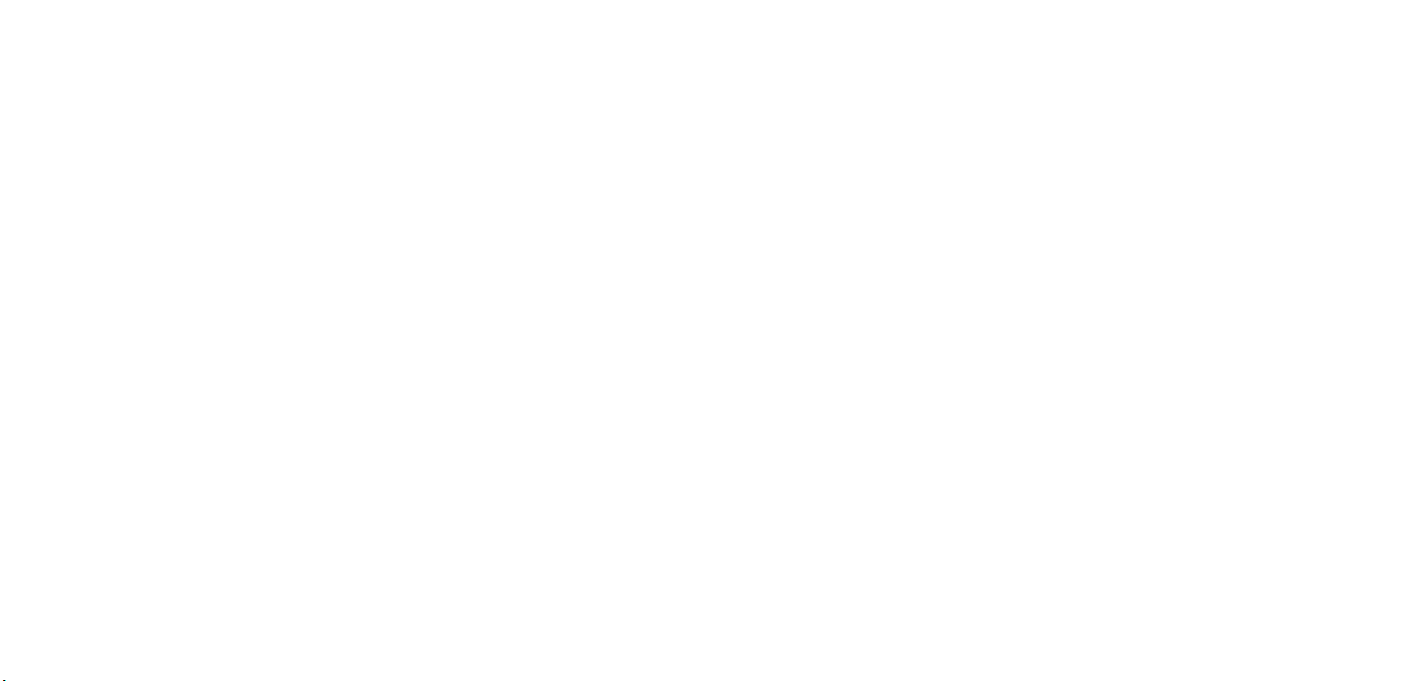
Bluetooth QD ID B014644
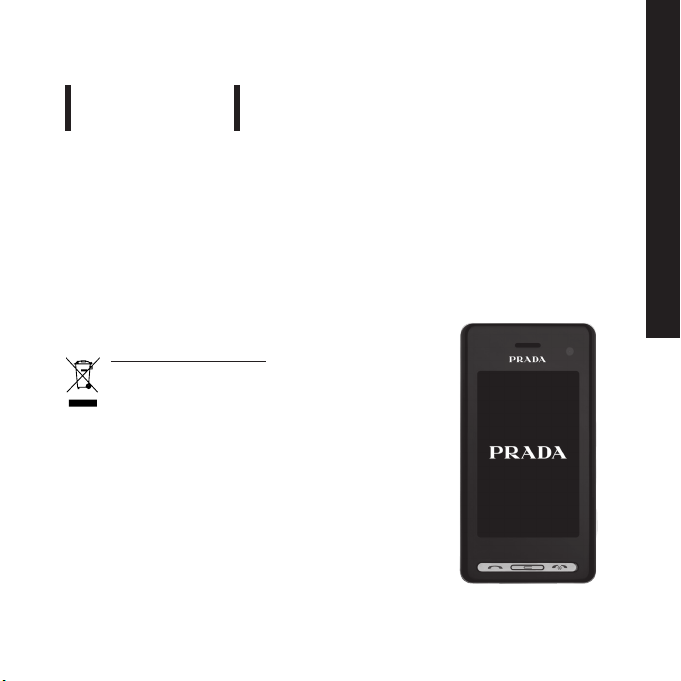
ČESKY
KF900
UŽIVATELSKÁ
PŘÍRUČKA
Určitý obsah v této příručce nemusí odpovídat funkcím vašeho telefonu.
Závisí to na softwaru telefonu nebo na poskytovateli služeb.
Likvidace starých zařízení
1.
Pokud je u výrobku uveden symbol pojízdného
kontejneru v přeškrtnutém poli, znamená to, že se na
výrobek vztahuje směrnice Evropské unie č. 2002/96/ES.
2. Všechny elektrické a elektronické výrobky by měly být
likvidovány odděleně od běžného komunálního odpadu
prostřednictvím sběrných zařízení zřízených za tímto
účelem vládou nebo místní samosprávou.
3. Správný způsob likvidace starého elektrického
spotřebiče pomáhá zamezit možným negativním vlivům
na životní prostředí a lidské zdraví.
4. Bližší informace o likvidaci starého spotřebiče získáte
u místní samosprávy, ve sběrném zařízení nebo
v obchodě, ve kterém jste výrobek zakoupili.
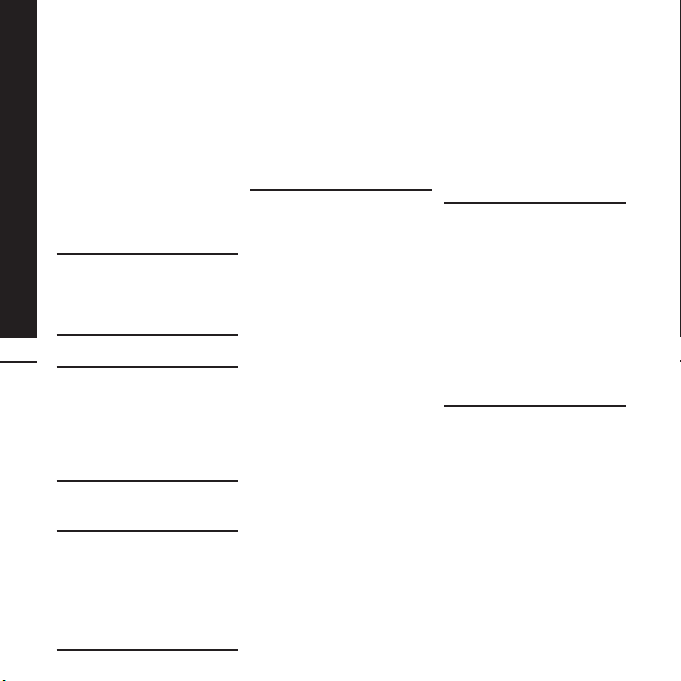
Obsah
OBSAH
Návod pro bezpečné
a efektivní použití
Nastavení
11 O TELEFONU
12 Pohled na otevřený telefon
14 VLOŽENÍ KARTY USIM
A BATERIE
2
16 PAMĚŤOVÁ KARTA
Pohotovostní
obrazovka
18 TIPY PRO DOTYKOVOU
OBRAZOVKU
20 VÝHODNĚJŠÍ POUŽÍVÁNÍ
DOTYKOVÉ OBRAZOVKY
20 Přímá aktivace
položek Hlavního menu
20 Tipy pro dotykovou
obrazovku
23 MAPA MENU
Základní informace
24 HOVORY
24 Uskutečnění hovoru
nebo videohovoru
24 ZMĚNA NASTAVENÍ
DISPLEJE KLÁVESNICE
PRO VYTÁČENÍ ČÍSLA
24 Uskutečnění hovoru
z kontaktů
25 Příjem a odmítnutí hovoru
26 Úprava hlasitosti hovoru
26 Rychlá volba
26 Uskutečnění druhého
hovoru
27 Vypnutí DTMF
27 Zobrazení historie hovorů
27 Použití přesměrování
hovorů
28 Používání blokování hovorů
28 Změna společného
nastavení hovorů
29 Změna nastavení
videohovoru
30 KONTAKTY
30 Hledání kontaktu
30 Přidání nového kontaktu
31 Možnosti kontaktu
31 Vytvoření skupiny
32 Změna nastavení kontaktu
32 Zobrazení informací
33 ZPRÁVY
33 Zprávy
33 Odeslání zprávy
34 Zadávání textu
34 Prediktivní režim T9
34 Ruční režim (Abc)
35 Klávesnice QWERTY
35 Zadávání textu
35 Režim zadávání textu
pomocí klávesnice

Obsah
35 Odeslání e-mailu pomocí
nového účtu
36 Nastavení e-mailu
36 Obnovení e-mailu
37 Změna nastavení e-mailu
37 Složky zpráv
38 Správa zpráv
38 Používání šablon
38 Používání emotikonů
39 Změna nastavení SMS
39 Změna nastavení MMS
40 Změna dalších nastavení
Buďte tvůrčí
41 FOTOAPARÁT
41 Rychlé pořízení fotografie
41 Po pořízení fotografie
42 Seznámení s hledáčkem
43 Používání blesku
43 Výběr typu záběru
44 Pořízení série snímků
44 Pořízení panoramatického
snímku
44 Nastavení expozice
45 Použití pokročilých
nastavení
46 Změna velikosti obrázku
46 Volba barevného efektu
47 VIDEOKAMERA
47 Rychlé pořízení videa
47 Po pořízení videa
48 Seznámení s hledáčkem
49 Nastavení expozice
49 Použití pokročilých
nastavení
50 Změna velikosti videa
50 Volba barevného tónu
51 VAŠE FOTOGRAFIE
A VIDEA
51 Prohlížení fotografií
a videí
51 Použití funkce zoom při
zobrazení fotografie
51 Úprava hlasitosti při
sledování videa
51 Zobrazení fotografií formou
prezentace
3
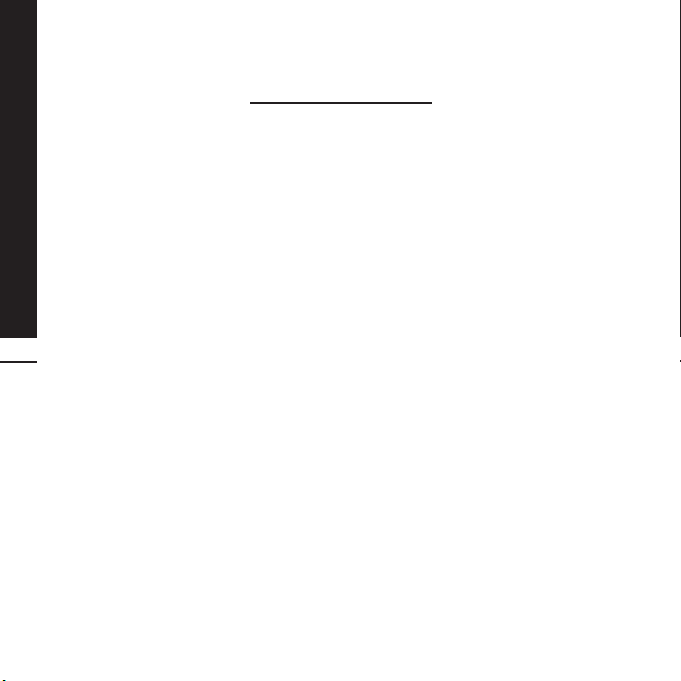
Obsah
52 Nastavení fotografie
jako tapety
52 Úprava fotografií
53 Přidání textu k fotografii
53 Přidání efektu k fotografii
53 Změna velikosti fotografie
54 Deformace fotografie
54 Přidání barevného akcentu
k fotografii
55 Přesun barev na fotografii
55 Sledování videí
na televizoru
4
55 Úprava videí
56 Zkrácení délky videa
56 Sloučení dvou videí
dohromady
57 Sloučení fotografie
s videem
57 Přidání textu k videu
58 Překrývání fotografie
58 Přidání záznamu hlasu
59 Přidání zvukové stopy
k videu
59 Změna rychlosti videa
59 Přidání tlumícího efektu
60 MULTIMÉDIA
60 Obrázky
60 Nabídka možností složky
Obrázky
61 Odeslání fotografie
61 Použití obrázku
62 Vylepšení snímků
62 Tisk snímku
62 Přesouvání nebo
kopírování obrázku
62 Vytvoření prezentace
62 Kontrola stavu paměti
63 Zvuky
63 Použití zvuku
63 Videa
63 Používání nabídky Možnosti
při pozastaveném videu
64 Odeslání videa
64 Použití nabídky možností
pro video
64 Hry a aplikace
64 Hraní hry
64 Použití nabídky možností
65 Instalace Java her a aplikací
65 Flash aplikace
65 Zobrazení souboru SWF
65 Používání možností při
zobrazení souboru SWF
65 Dokumenty
65 Přenesení souboru do
počítače
66 Zobrazení souboru
66 Ostatní
66 Vytvoření filmu
67 Hudba
67 Přenesení hudby do
telefonu
68 Přehrání skladby
68 Používání nabídky Možnosti
při přehrávání hudby
69 Vytvoření seznamu skladeb
69 Úprava seznamu skladeb
69 Odstranění seznamu
skladeb
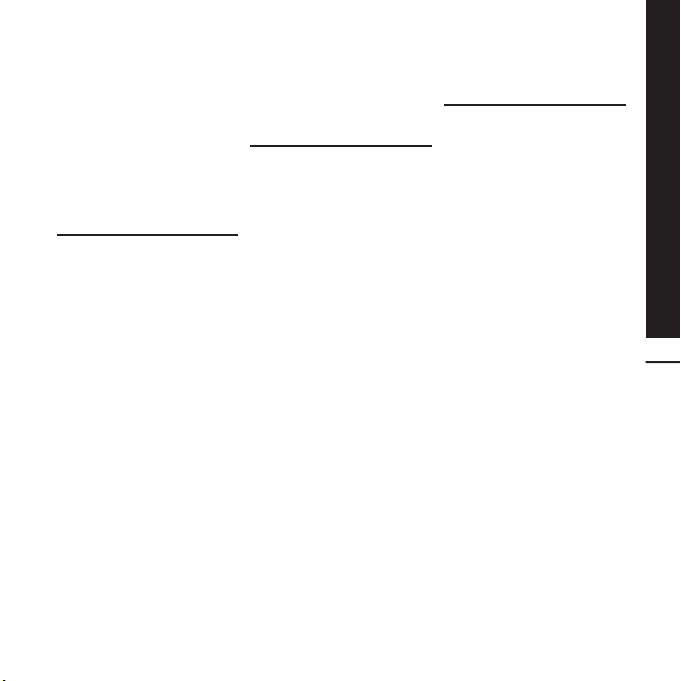
70 Používání rádia
70 Vyhledávání stanic
70 Obnovení kanálů
70 Poslech rádia
Buďte organizovaní
71 ORGANIZÉR
71 Přidání události
do kalendáře
71 Změna výchozího
náhledu kalendáře
71 Přidání položky do
seznamu úkolů
72 Sdílení úkolu
72 Použití vyhledávače data
72 Nastavení budíku
73 Přidání poznámky
73 Záznam hlasu
73 Nahrávání zvuku
nebo hlasu
74 Odeslání hlasového
záznamu
74 Používání kalkulačky
74 Převod jednotek
74 Používání stopek
75 Přidání města ke světovému
času
76 SYNCHRONIZACE S PC
76 Instalace programu
LG PC Suite do počítače
76 Připojení telefonu k počítači
76 Zálohování a obnova zálohy
informací v telefonu
77 Zobrazení souborů
v telefonu na počítači
77 Synchronizace kontaktů
77 Synchronizace zpráv
77 Použití telefonu jako
velkokapacitního
paměťového zařízení
78 Převaděč souborů DivX
Web
79 WEB
79 Prohlížeč
79 Přístup k webu
79 Přidání záložek a přechod
k nim
80 Použití čtečky RSS zpráv
80 Uložení stránky
80 Přechod k uložené stránce
80 Zobrazení historie
prohlížeče
81 Změna nastavení
webového prohlížeče
81 Použití telefonu
jako modemu
Obsah
5
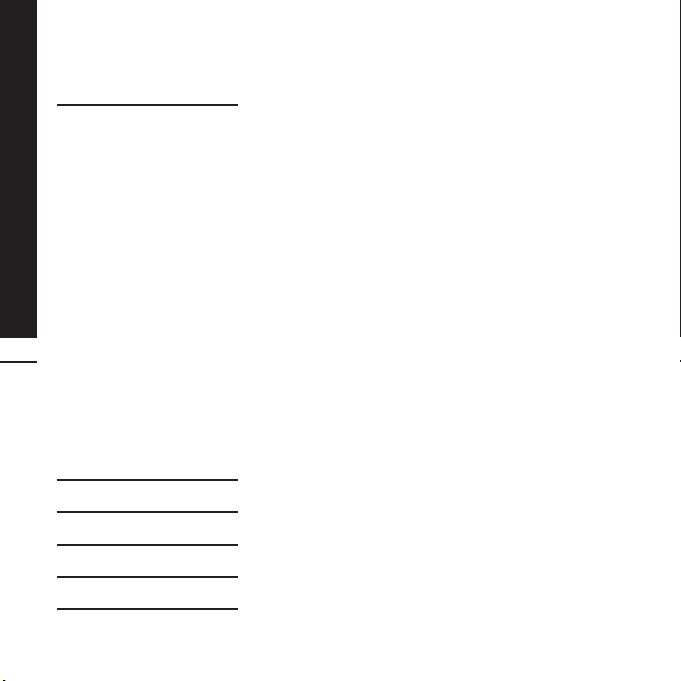
Obsah
Nastavení
82 NASTAVENÍ
82 Změna nastavení displeje
82 Přizpůsobení profilů
82 Změna nastavení telefonu
83 Změna nastavení
touchpadu
83 Změna nastavení připojení
84 Použití správy paměti
85 Použití letového režimu
85 Odeslání a příjem souborů
pomocí připojení Bluetooth
6
86 Párování s jiným
zařízením Bluetooth
86 Používání sluchátek
Bluetooth
87 WIFI
88 PŘÍSLUŠENSTVÍ
89 SLUŽBY SÍTĚ
90 TECHNICKÁ DATA
91 ŘEŠENÍ PROBLÉMŮ
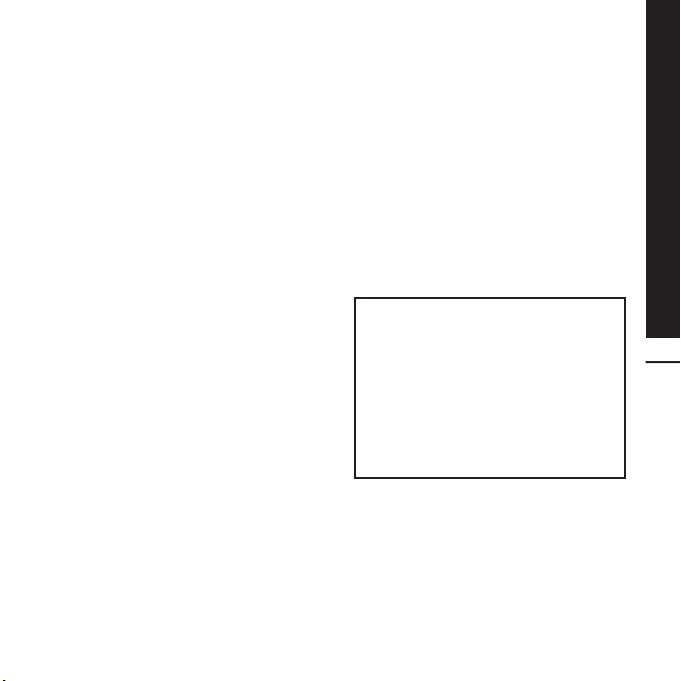
Přečtěte si tyto jednoduché pokyny. Jejich
nedodržení může být nebezpečné nebo
protizákonné.
VYSTAVENÍ ENERGII
RÁDIOVÉ FREKVENCE
Informace o vystavení rádiovým vlnám
a specifické míře pohlcení (SAR)
Tento mobilní telefon KF900 byl navržen,
aby vyhověl příslušným bezpečnostním
požadavkům ohledně vystavení rádiovým
vlnám. Uvedené požadavky jsou založeny
na odborných směrnicích, jež zahrnují
bezpečnostní rezervy, které zaručují bezpečí
všem lidem bez ohledu na věk a zdraví.
Ve směrnicích o vystavení rádiovému záření
°
se používá jednotka měření známá jako
specifická míra pohlcení nebo SAR. Testy SAR
jsou prováděny pomocí standardizovaných
metod tak, že telefon vysílá se svým
nejvyšším ověřeným výkonem ve všech
používaných frekvenčních pásmech.
I když mohou být rozdíly mezi úrovněmi
°
SAR jednotlivých modelů telefonů LG, jsou
všechny modely navrženy tak, aby splnily
příslušné směrnice pro vystavení rádiovým
vlnám.
Limit SAR doporučený mezinárodní komisí
°
pro ochranu před neionizujícím zářením
(ICNIRP) je 2 W/kg v průměru na 10 g tkáně.
Nejvyšší hodnota SAR tohoto modelu,
°
testovaného DASY4 pro použití u ucha je
0,208 W/kg (10 g) a při nošení na těle je
1,55 W/kg (10 g).
Informace o údajích SAR pro obyvatele
°
zemí/oblastí, které přijaly limit SAR
doporučený organizací Institute of Electrical
and Electronics Engineers (IEEE), který je
v průměru 1,6 W/kg na 1 g tkáně.
PÉČE O VÝROBEK
A JEHO ÚDRŽBA
UPOZORNĚNÍ:
>
Používejte pouze baterie, nabíječku
a příslušenství, které jsou schváleny
pro použití s tímto konkrétním
modelem telefonu. Použití jakýchkoli
jiných typů by mohlo vést ke zrušení
platnosti schválení nebo záruky
vztahující se na telefon a mohlo by to
být nebezpečné.
Tento přístroj nerozebírejte. V případě
°
nutnosti opravy jej odneste kvalifikovanému
servisnímu technikovi.
Udržujte mimo dosah elektrických zařízení,
°
jako jsou například televizory, rádia a osobní
počítače.
Přístroj byste měli udržovat mimo dosah
°
zdrojů tepla, jako jsou radiátory nebo vařiče.
Zabezpečte přístroj před pádem.
°
Návod pro bezpečné a efektivní použití
7
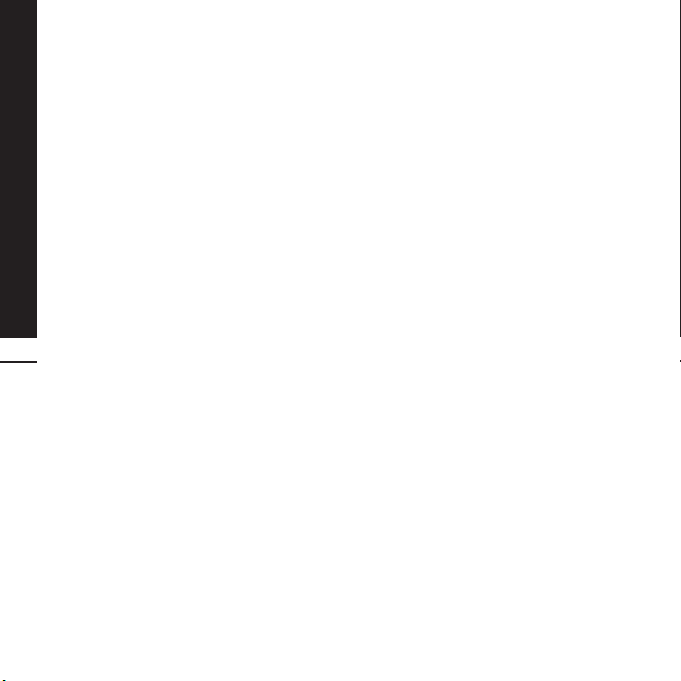
Návod pro bezpečné a efektivní použití
Nevystavujte přístroj mechanickým vibracím
°
nebo otřesům.
Vypněte telefon na všech místech, kde to
°
vyžadují speciální předpisy. Nepoužívejte
telefon například v nemocnicích, protože to
může ovlivnit citlivé lékařské přístroje.
Když se telefon nabíjí, nedotýkejte se jej
°
mokrýma rukama. Mohlo by dojít k zasažení
elektrickým proudem nebo k vážnému
poškození telefonu.
Nenabíjejte přístroj v blízkosti hořlavého
°
materiálu, protože může dojít k jeho přehřátí
a vznícení, což může způsobit požár.
Povrch přístroje čistěte suchým hadříkem.
°
(Nepoužívejte rozpouštědlo, jako je benzen,
ředidlo nebo alkohol.)
Nenabíjejte telefon ležící na měkkém
8
°
polstrování.
Telefon je nutno nabíjet na dobře
°
větraném místě.
Nevystavujte přístroj nadměrnému kouři
°
nebo prachu.
Nenoste telefon společně s kreditními
°
kartami nebo jízdenkami. Může ovlivnit
informace na magnetických proužcích.
Nedotýkejte se displeje ostrým předmětem,
°
protože tak může dojít k poškození telefonu.
Nevystavujte telefon tekutinám ani vlhkosti.
°
Příslušenství, jako například sluchátka,
°
používejte opatrně. Nedotýkejte se
zbytečně antény.
EFEKTIVNÍ POUŽÍVÁNÍ
TELEFONU
ELEKTRONICKÁ ZAŘÍZENÍ
Všechny mobilní telefony mohou být
rušeny, což může ovlivnit výkon.
Nikdy mobilní telefon nepoužívejte
°
bez povolení v blízkosti lékařských
zařízení. Neumísťujte telefon do blízkosti
kardiostimulátoru, například do náprsní
kapsy.
Některá naslouchátka mohou být mobilními
°
telefony rušena.
Menší rušení může ovlivnit televizory, rádia,
°
počítače atd.
BEZPEČNOST NA SILNICI
Zjistěte si, jaké platí zákony a předpisy
týkající se používání mobilních telefonů
v oblasti, kde řídíte.
Během řízení nedržte telefon v ruce.
°
Věnujte plnou pozornost řízení.
°
Používejte sadu hands-free, pokud je
°
k dispozici.
Pokud to jízdní podmínky vyžadují, před
°
voláním zastavte a zaparkujte.
Energie rádiové frekvence může ovlivnit
°
elektronické systémy vozidla, například
autorádio nebo bezpečnostní vybavení.
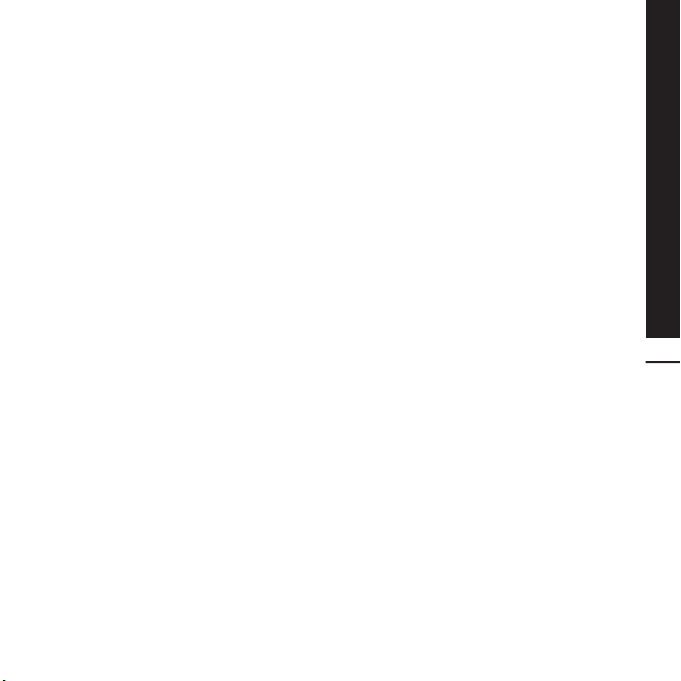
Pokud je vozidlo vybaveno airbagem,
°
neumisťujte na něj žádné překážky v podobě
nainstalovaného nebo přenosného
bezdrátového zařízení. Může dojít k selhání
airbagu nebo vážnému zranění z důvodu
nesprávného fungování.
Při poslechu hudby ve venkovních
°
prostorách zajistěte, aby byla hlasitost
nastavena na rozumnou úroveň a vy si
byli vědomi svého okolí. Toto je obzvláště
důležité v blízkosti silnic.
DEJTE POZOR, AŤ SI
NEPOŠKODÍTE SLUCH
K poškození sluchu může dojít, pokud jste
po dlouhou dobu vystaveni hlasitému
zvuku. Proto doporučujeme, abyste přístroj
nezapínali ani nevypínali v blízkosti ucha.
Rovněž doporučujeme nastavit hlasitost
přehrávané hudby a hlasitost volání na
přiměřenou úroveň.
SKLENĚNÉ ČÁSTI
Některé části mobilního zařízení jsou
vyrobeny ze skla. Tyto skleněné části se
mohou rozbít, pokud zařízení upustíte
na tvrdý povrch nebo pokud ho vystavíte
silnému nárazu. Pokud dojde k rozbití skla,
nedotýkejte se ho a nepokoušejte se ho
odstranit. Mobil nepoužívejte, dokud nebude
sklo vyměněno pracovníkem autorizovaného
servisu.
OBLAST, KDE SE ODSTŘELUJE
Nepoužívejte telefon na místech, kde
probíhají odstřelovací práce. Uposlechněte
omezení a postupujte podle nařízení
a pravidel.
PROSTŘEDÍ S NEBEZPEČÍM VÝBUCHU
Nepoužívejte telefon na čerpacích místech.
°
Nepoužívejte telefon v blízkosti paliv nebo
°
chemikálií.
Nepřevážejte a neuchovávejte hořlavé
°
plyny, kapaliny nebo explozivní materiály
v přihrádce automobilu, ve které je mobilní
telefon a příslušenství.
V LETADLE
V letadle mohou bezdrátová zařízení
způsobovat rušení.
Před nastoupením do letadla mobilní telefon
°
vypněte.
Na zemi jej nepoužívejte bez povolení
°
posádky.
DĚTI
Telefon uchovávejte na bezpečném místě
mimo dosah malých dětí. Telefon obsahuje
malé součásti, u kterých při uvolnění hrozí
riziko udušení.
Návod pro bezpečné a efektivní použití
9
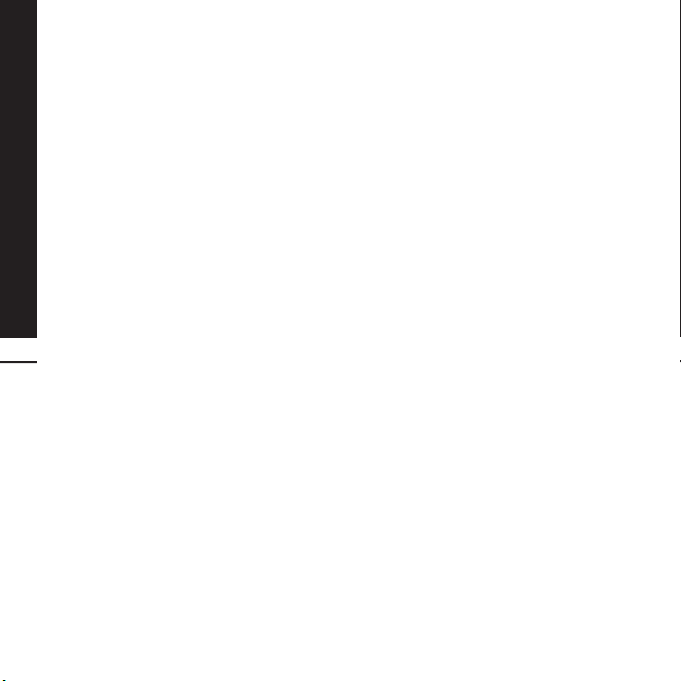
Návod pro bezpečné a efektivní použití
TÍSŇOVÁ VOLÁNÍ
V některých mobilních sítích nemusí být
nouzové hovory dostupné. Proto byste se
u tísňových volání neměli spoléhat pouze na
svůj mobilní telefon. Zkontrolujte možnosti
u místního operátora.
INFORMACE O BATERII A PÉČE
Před nabitím není nutné baterii zcela
°
vybít. Na rozdíl od jiných systémů baterií
nedochází k paměťovému efektu, který by
mohl snížit výkon baterie.
Používejte pouze baterie a nabíječky
°
společnosti LG. Nabíječky LG jsou navrženy
tak, aby maximalizovaly životnost baterie.
Baterie nerozebírejte ani nezkratujte.
°
10
Dbejte na čistotu kovových kontaktů baterie.
°
Jakmile baterie přestane zajišťovat přijatelný
°
výkon, vyměňte ji. Baterii lze před výměnou
přibližně stokrát nabít.
Nabijte baterii v případě, že jste ji dlouhou
°
dobu nepoužívali. Zajistíte tak maximální
výkon.
Nevystavujte nabíječku baterií přímému
°
slunci ani ji nepoužívejte v prostředí
s vysokou vlhkostí, jako je koupelna.
Neponechávejte baterii v místech s velmi
°
vysokou nebo nízkou teplotou. Může to
snížit výkon baterie.
V případě výměny baterie za nesprávný typ
°
hrozí nebezpečí výbuchu.
Proveďte likvidaci použitých baterií podle
°
pokynů výrobce. Pokud je to možné,
recyklujte je. Nelikvidujte je jako běžný
domovní odpad.
Pokud potřebujete vyměnit baterii, obraťte
°
se na nejbližší autorizované servisní
místo společnosti LG Electronics nebo na
nejbližšího prodejce.
Po úplném nabití telefonu vždy odpojte
°
nabíječku ze zásuvky, zabráníte tak
nechtěnému odběru energie.
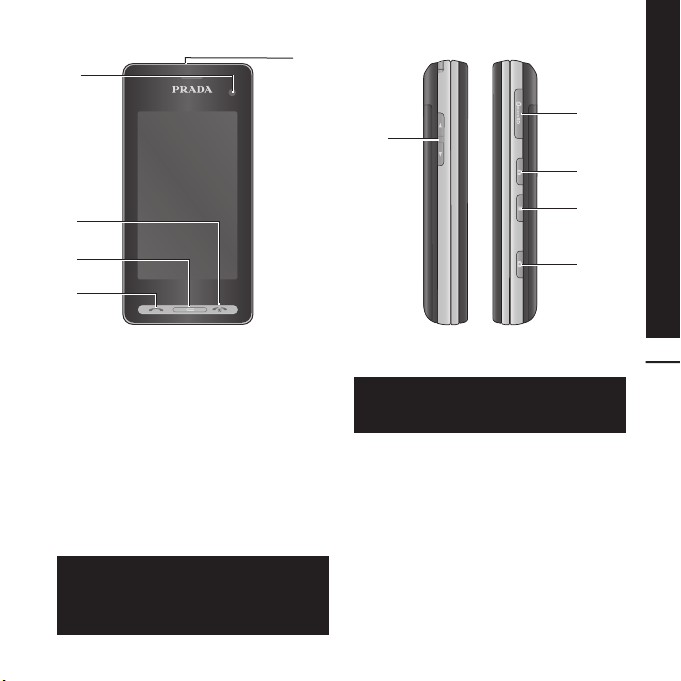
5
Nastavení
1
7
6
8
2
3
4
O TELEFONU
1. OBJEKTIV VNITŘNÍHO FOTOAPARÁTU
2. KLÁVESA KONEC/NAPÁJENÍ
Umožňuje ukončit nebo odmítnout
°
hovor. Umožňuje zapnout nebo vypnout
telefon. Jediným stisknutím se vrátíte na
pohotovostní obrazovku.
3. KLÁVESA VYMAZAT
4. KLÁVESA PRO VOLÁNÍ
Umožňuje vytočit telefonní číslo
°
a odpovědět na příchozí hovory.
LCD displej a dotyková obrazovka telefonu
se mohou poškodit, pokud na telefon
položíte těžký předmět nebo pokud telefon
vložíte do kapsy a sednete si na něj.
10
5. NABÍJEČKA, KABEL, KONEKTOR PRO
SADU HANDSFREE
Než připojíte kabel USB, počkejte, až se
telefon zapne a přihlásí do sítě.
6. POSTRANNÍ KLÁVESY
Je-li obrazovka nečinná: hlasitost tónů
°
kláves.
Během hovoru: hlasitost zvuku
°
ve sluchátku.
7. PATICE PAMĚŤOVÉ KARTY MICRO SD
8. KLÁVESA ZAMKNOUT/ODEMKNOUT
9. KLÁVESA PRO SOUBĚŽNÉ
ZPRACOVÁNÍ ÚLOH
10. KLÁVESA FOTOAPARÁTU
9
11
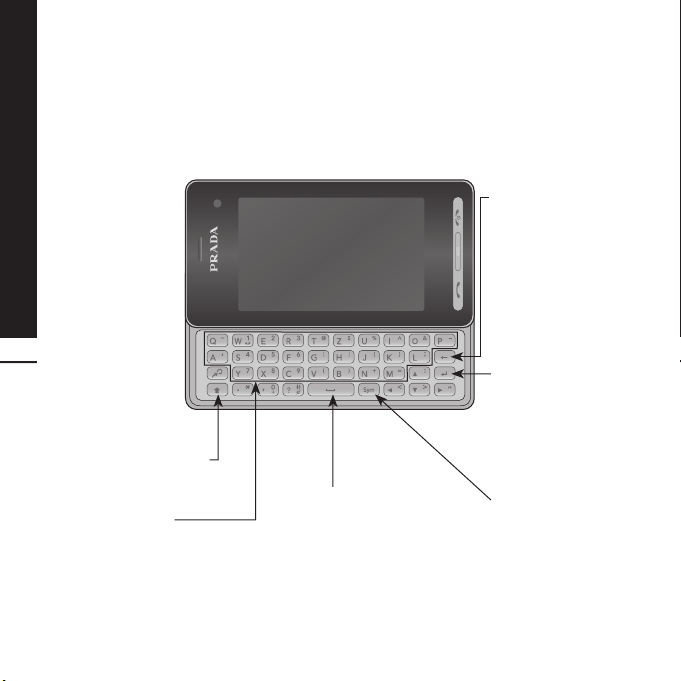
Nastavení
POHLED NA OTEVŘENÝ TELEFON
12
ZMĚNA REŽIMU TEXTU
(velká nebo malá
písmena)
ALFANUMERICKÁ
KLÁVESNICE
MEZERNÍK
Používá se pro zadání
mezery při úpravách.
KLÁVESA VYMAZAT
S každým
°
stisknutím smaže
jeden znak.
Stisknutím
a podržením této
klávesy smažete
všechny zadané
znaky.
KLÁVESA ENTER
KLÁVESA SYMBOL
Zadávání symbolů.
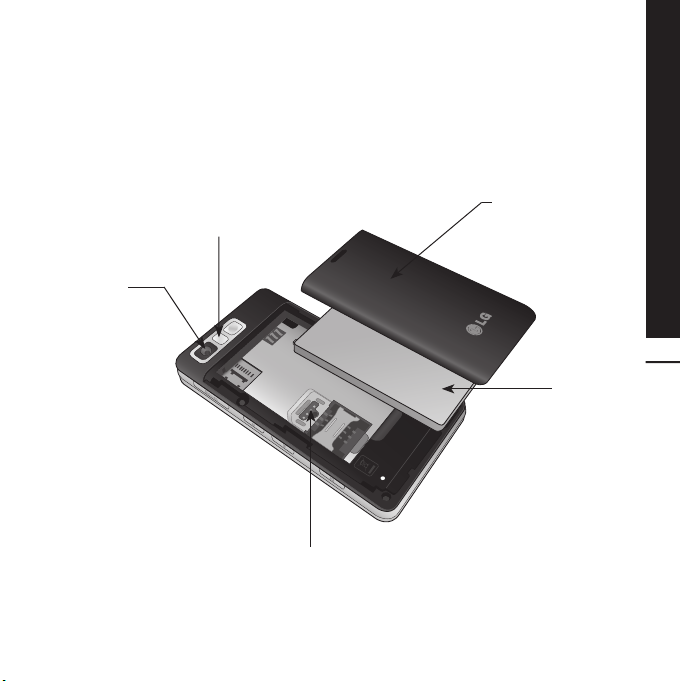
OBJEKTIV
FOTOAPARÁTU
Nastavení
KRYT BATERIE
BLESK
13
BATERIE
PATICE PRO KARTU
USIM
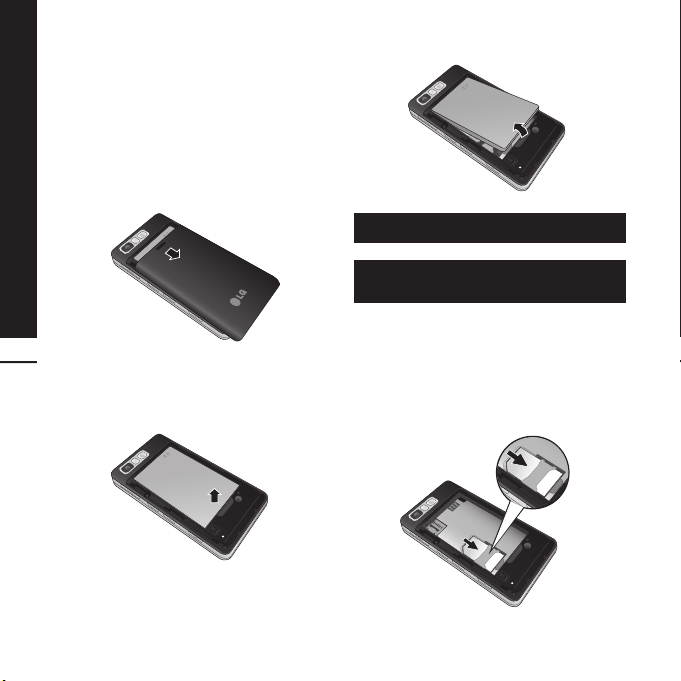
Nastavení
VLOŽENÍ KARTY USIM
A BATERIE
1. SEJMĚTE KRYT BATERIE
Stiskněte a podržte tlačítko pro uvolnění
baterie v horní části telefonu a potom
zvedněte kryt baterie.
14
2. VYJMĚTE BATERII
Baterii uchopte za horní hranu a vyjměte ji
z přihrádky na baterie pomocí krytu baterie.
Při vyjímání baterie nepoužívejte nehty.
Baterii nevyjímejte, když je telefon zapnutý,
mohl by se poškodit.
3. INSTALUJTE KARTU USIM
Zasuňte kartu USIM do držáku karty
USIM. Zkontrolujte, zda oblast na kartě
s pozlacenými kontakty směřuje dolů.
Chcete-li kartu USIM vyjmout, lehce na ni
zatlačte a vytáhněte ji opačným směrem.
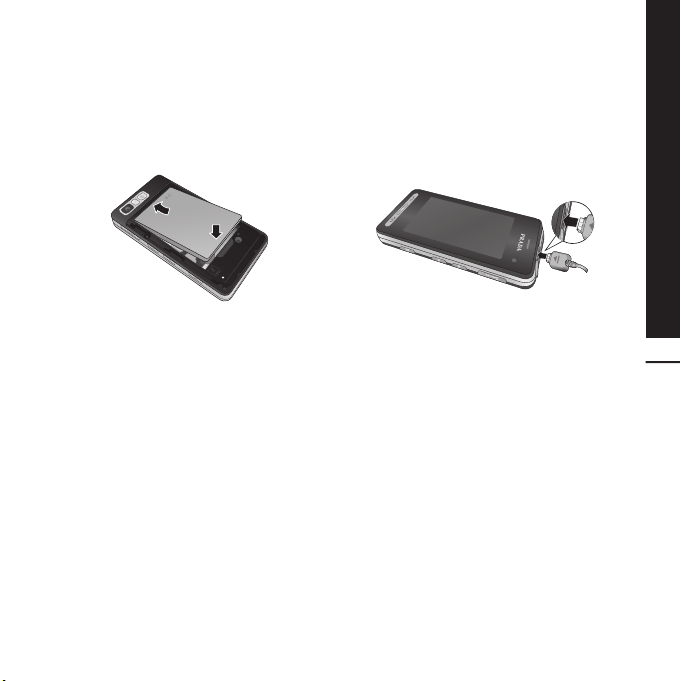
4. INSTALUJTE BATERII
Nejdříve vložte baterii horní stranou do
horní části prostoru pro baterii. Zajistěte, aby
na sebe přiléhaly kontakty na baterii a na
telefonu. Zatlačte na dolní část baterie tak,
aby zapadla na své místo.
6. NABÍJENÍ TELEFONU
Odsuňte kryt zdířky konektoru pro nabíjení na
horní straně telefonu KF900. Vložte nabíječku
a zapojte do zdroje napájení. Telefon KF900 je
nutné plně nabít. Počkejte, až se na obrazovce
zobrazí informace, že se baterie zcela nabila.
Nastavení
5. UMÍSTĚTE KRYT
Umístěte kryt nad baterii a zasuňte ho do
původní polohy.
15
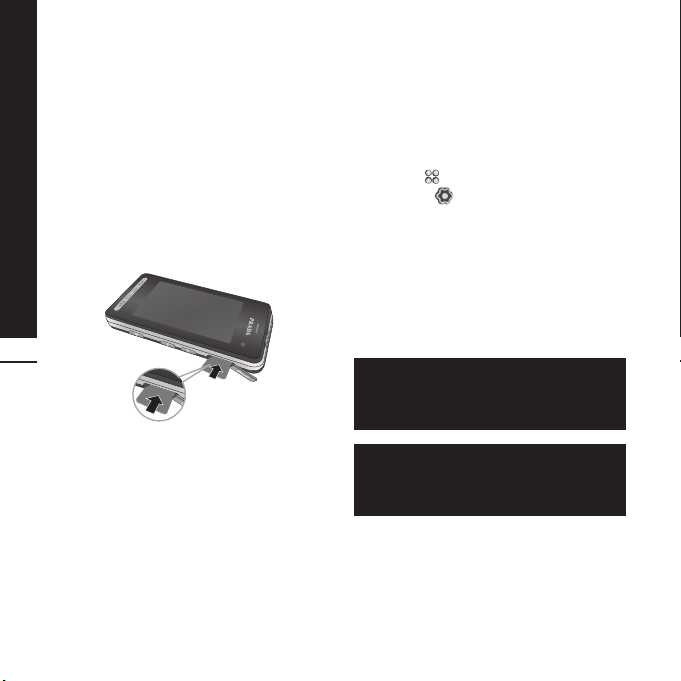
Nastavení
PAMĚŤOVÁ KARTA
VLOŽENÍ PAMĚŤOVÉ KARTY
Pomocí paměťové karty můžete rozšířit
dostupnou paměť telefonu.
1. Sejměte kryt baterie, jak je zobrazeno na
straně 14.
2. Zasuňte paměťovou kartu do slotu v horní
části a zatlačte na ni tak, aby zapadla na
své místo. Zkontrolujte, zda oblast na kartě
s pozlacenými kontakty směřuje dolů.
16
FORMÁTOVÁNÍ PAMĚŤOVÉ KARTY
Paměťová karta je již zřejmě zformátována.
Pokud není paměťová karta již
naformátovaná, je nutné ji před použitím
naformátovat.
1. Na pohotovostní obrazovce vyberte
možnost
Nastavení
Telefon.
2. Stiskněte položku Správa paměti a poté
zvolte položku Externí paměť.
3. Stiskněte položku Formátovat a poté volbu
potvrďte.
4. Zadejte heslo, pokud je nastavené, a vaše
karta bude naformátována a připravena
k použití.
Výchozí úložiště můžete změnit: otevřete
Správu paměti v nabídce Telefon
a zvolte Volba paměti.
Pokud jsou na vaší paměťové kartě již
uloženy nějaké soubory, budou automaticky
zařazeny do příslušné složky, např. videa
budou uložena do složky Videa.
, poté stiskněte možnost
a zvolte položku
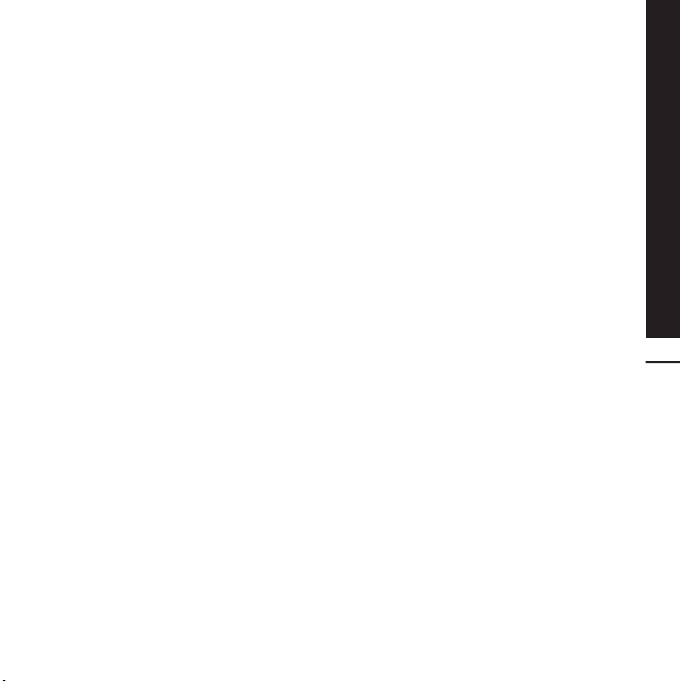
PŘENOS KONTAKTŮ
Přenos kontaktů z karty USIM do telefonu:
1. Na kartě Komunikovat vyberte položku
Kontakty a zvolte možnost Nastavení.
2. Stiskněte možnost Kopírovat.
3. Zvolte položku Z telefonu na USIM.
4. Zvolte možnost Vybrat vše nebo po
jednom vyberte jména a stiskněte
tlačítko Kopírovat.
Nastavení
17

Pohotovostní obrazovka
Pokud telefon KF900 nepoužíváte, vrátí se
na domovskou obrazovku. Z této obrazovky
můžete přecházet k možnostem všech
nabídek, uskutečnit rychlý hovor, zobrazit stav
telefonu a provádět řadu dalších akcí.
TIPY PRO DOTYKOVOU
OBRAZOVKU
Domovská obrazovka také představuje
vynikající výchozí bod pro seznámení se
s dotykovou obrazovkou.
Položku vyberete přesným stisknutím ikony.
Telefon KF900 při rozpoznání stisknutí
možnosti mírně zavibruje.
Seznamy možností lze procházet stisknutím
poslední viditelné položky a pohybem prstu
18
po obrazovce směrem nahoru. Seznam
se bude posunovat nahoru a zobrazí další
položky.
Není nutné vyvíjet příliš silný tlak, dotyková
°
obrazovka je dostatečně citlivá i na jemný
dotyk.
Požadovanou možnost stiskněte špičkou
°
prstu. Dávejte pozor, abyste nestiskli okolní
klávesy.
Pokud je obrazovka zhasnutá, stisknutím
°
klávesy Odemknout/Zamknout umístěnou
na pravé straně telefonu obnovíte
domovskou obrazovku.
Telefon nepřekrývejte pouzdrem ani krytem,
°
protože dotyková obrazovka nebude při
překrytí fungovat.
Klávesy rychlé volby
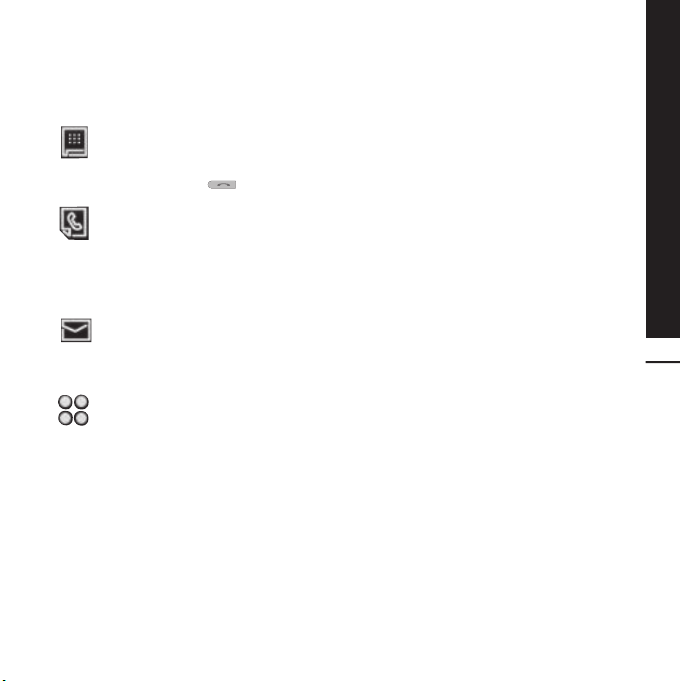
KLÁVESY RYCHLÉ VOLBY
Klávesy rychlé volby slouží pro snadný přístup
k nejpoužívanějším funkcím na jeden dotyk.
Dotykem zobrazte klávesnici pro
vytáčení čísla při hovoru. Číslo zadejte
jako při použití běžné klávesnice
a stiskněte klávesu
Dotykem otevřete nabídku Kontakty.
Číslo, na které chcete volat, vyhledáte
zadáním jména kontaktu pomocí
touchpadu. Můžete také vytvořit nové
kontakty a upravit stávající. Podrobnosti
najdete na straně 30.
Stisknutím otevřete nabídku možností
Zprávy. Zde můžete vytvořit novou
zprávu SMS. Podrobnosti najdete na
straně 33.
Stisknutím otevřete celou horní nabídku
rozdělenou do čtyř podnabídek. Další
možnosti zobrazíte stisknutím svislé
karty každé podnabídky.
.
Pohotovostní obrazovka
19
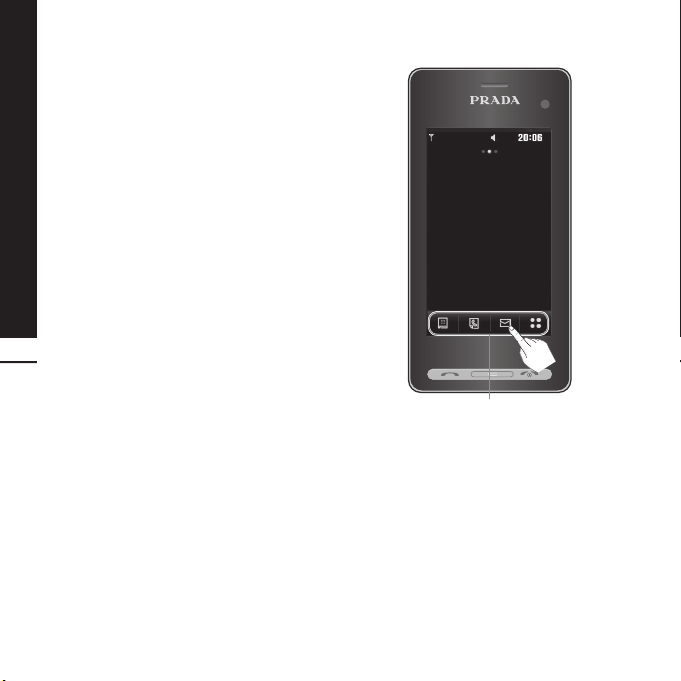
Pohotovostní obrazovka
VÝHODNĚJŠÍ POUŽÍVÁNÍ
DOTYKOVÉ OBRAZOVKY
Mobilní telefon LG KF900 je malým
mistrovským dílem kombinujícím stylový
design s inteligentním displejem LCD, na
kterém je obraz křišťálově čistý. Stiskněte
reaktivní displej LCD a zažijte interaktivní
a mimořádně pohodlný zážitek.
Přímá aktivace položek Hlavního
menu
Můžete přistupovat k nabídkám Vytáčení,
Zprávy a Kontakty a používat je jednoduchým
dotykem obrazovky.
20
Tipy pro dotykovou obrazovku
Pokud obrazovku odemknete, přepne se na
interaktivní dotykovou klávesnici.
Položku vyberete stisknutím ikony na
dotykové obrazovce. Telefon KF900 při
rozpoznání stisknutí možnosti zavibruje.
Klávesy rychlé volby
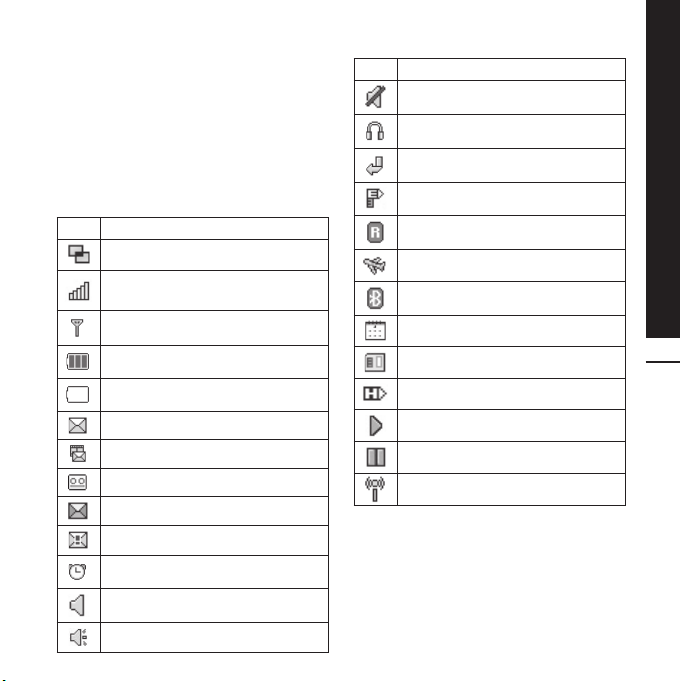
STAVOVÝ ŘÁDEK
Stavový řádek pomocí různých ikon poskytuje
informace, jako je například síla signálu, nové
zprávy, životnost baterie nebo stav aktivace
připojení Bluetooth či GRPS.
Následuje tabulka, ve které je vysvětlen
význam ikon, které se ve stavovém řádku
pravděpodobně zobrazí.
Ikona
Popis
Souběžné zpracování úloh
Síla signálu sítě (počet proužků
se mění)
Žádný signál sítě
Zbývající životnost baterie
Vybitá baterie
Nová textová zpráva
Multimediální zpráva
Nová hlasová zpráva
Plná schránka přijatých zpráv
Odesílání zprávy se nezdařilo
Budík je nastaven
Používá se profil Normální
Používá se profil Venku
Ikona
Popis
Používá se profil Tichý
Připojena sluchátka
Hovory přesměrovány
Používá se EDGE
Roaming
Letový režim je zapnutý
Zařízení Bluetooth je aktivní
Nastavit plán
Zobrazit stav externí paměti
Používá se HSDPA
Přehrát soubor MP3
Pozastavit soubor MP3
Síť WiFi zapnuta
Pohotovostní obrazovka
21
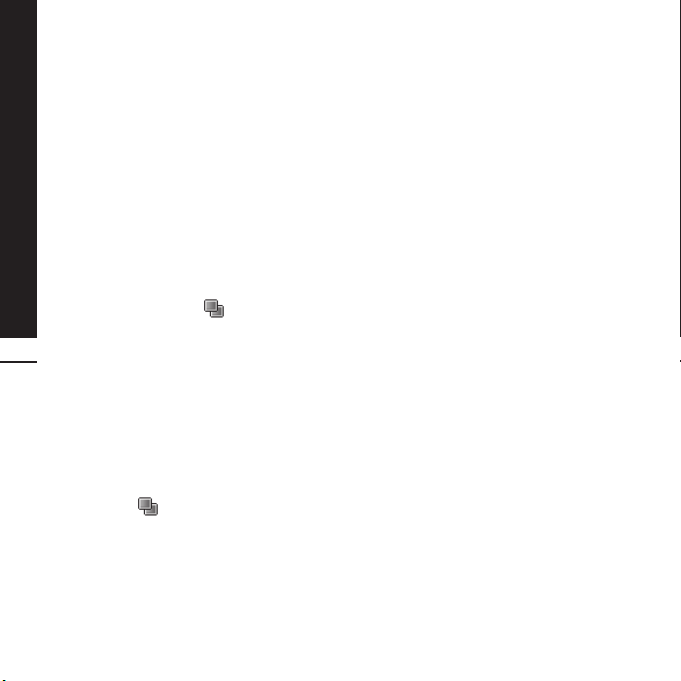
Pohotovostní obrazovka
ZMĚNA STAVU ZE
STAVOVÉHO ŘÁDKU
Stisknutím ikony aktuálního stavu
představující vaše aktuální nastavení ve
stavovém řádku otevřete nabídku Shrnutí
stavu. Zobrazuje aktuální Čas, Síť, ID SVC,
Baterie, Paměť přístroje, Externí paměť, Profil,
MP3, Bluetooth a stav Wi-Fi. Můžete nastavit
typ Profilu, přehrát/pozastavit MP3
a aktivovat/deaktivovat Bluetooth a Wi-Fi.
POUŽITÍ FUNKCE SOUBĚŽNÉHO
ZPRACOVÁNÍ ÚLOH
Stisknutím boční klávesy otevřete nabídku
Souběžné zpracování úloh. Z této nabídky
můžete prohlížet všechny aplikace, které jste
22
spustili, a přistupovat k nim na jeden dotyk.
V libovolné aplikaci stiskněte klávesu pro
souběžné zpracování úloh a volbou domovské
obrazovky se můžete vrátit na pohotovostní
obrazovku, aniž by se ukončila nebo zavřela
aplikace.
Pokud je na pozadí spuštěna aplikace (např.
hra nebo FM rádio), na stavovém řádku se
zobrazí ikona
.
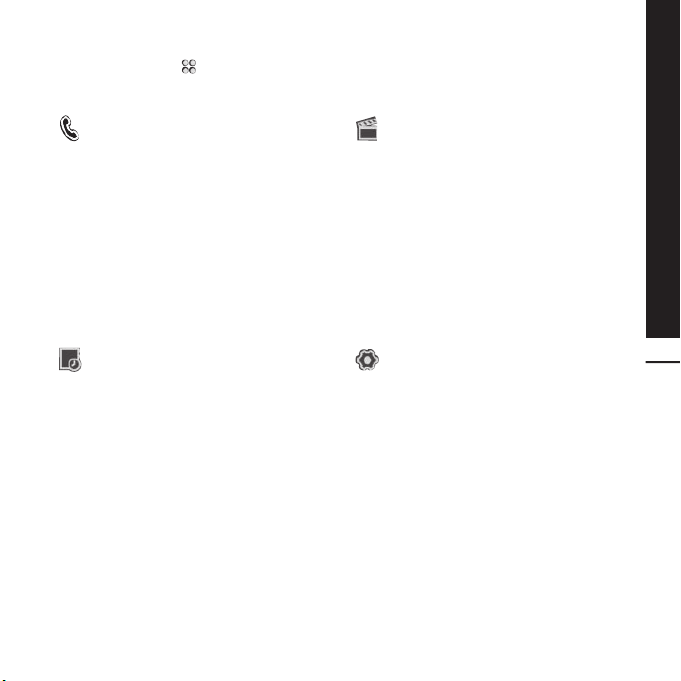
Stisknutím možnosti na pohotovostní obrazovce otevřete Hlavní menu. Odtud získáte
přístup k dalším nabídkám: Komunikovat, Zábava, Nástroje a Nastavení.
Mapa menu
Komunikovat
1 Vytáčení
2 Rychlé volby
3 Kontakty
4 Historie hovorů
5 Nová zpráva
6 Nový e-mail
7 Schránka pro zprávy
8 Zprávy
Nástroje
1 Prohlížeč
2 Světový čas
3 Organizér
4 Budík
5 Poznámky
6 Záznam hlasu
7 Nástroje
8 STK (SIM Tool Kit)
Zábava
1 Galerie
2 Moje soubory
3 Fotoaparát
4 Videokamera
5 Muvee studio
6 Hudba
7 FM rádio
8 Hry a apl.
Nastavení
1 Profily
2 Displej
3 Telefon
4 Hovory
5 Dotykové ovládání
6 Připojení
7 Bluetooth
8 Wi-Fi
23
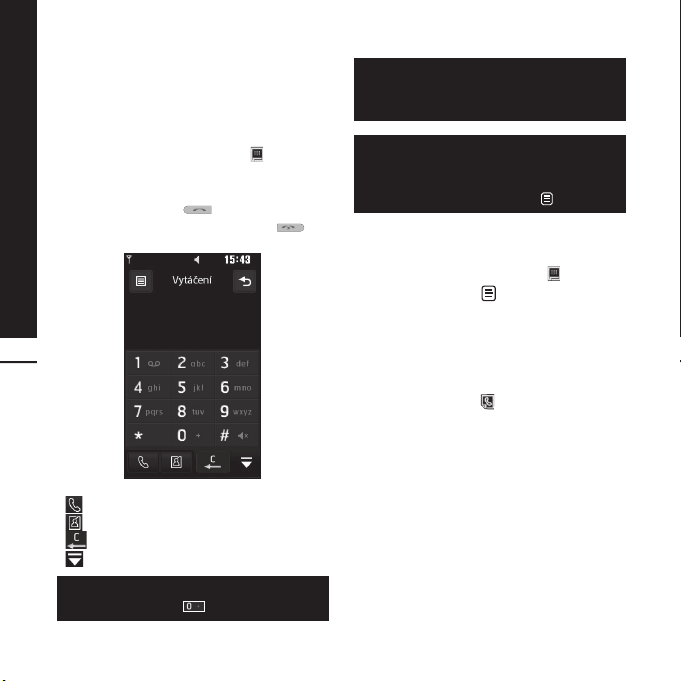
Základní informace
HOVORY
USKUTEČNĚNÍ HOVORU
NEBO VIDEOHOVORU
1. Klávesnici otevřete stisknutím .
2. Zadejte číslo na klávesnici. Číslici lze smazat
stisknutím klávesy Vymazat.
3. Stisknutím klávesy
4. Hovor ukončíte stisknutím klávesy
24
: provedení hlasového hovoru
°
: provedení videohovoru
°
: smazání čísla nebo znaku
°
: ukončení práce s klávesnicí pro vytáčení
°
Mezinárodní hovor provedete zadáním +
a stisknutím tlačítka
zahájíte hovor.
na dvě sekundy.
Pomocí klávesy Zamknout/Odemknout
zamknete dotykovou obrazovku, aby se
omylem neuskutečnil hovor.
Můžete Odeslat zprávu, Uložit číslo,
Vyhledat v kontaktech, Vypnout/Zapnout
abecedu a zmenit Nastavení obrazovky
vytáčení klepnutím na tlačítko
.
ZMĚNA NASTAVENÍ DISPLEJE
KLÁVESNICE PRO VYTÁČENÍ ČÍSLA
1. Klávesnici otevřete stisknutím .
2. Stisknutím tlačítka
Nastavení obrazovky vytáčení změňte
zobrazení klávesnice pro vytáčení čísla.
3. Můžete změnit styl písma, velikost a barvu.
a vybráním
USKUTEČNĚNÍ HOVORU Z KONTAKTŮ
1. Stisknutím tlačítka na pohotovostní
obrazovce nebo možnosti Kontakty na kartě
Komunikovat otevřete adresář.
2. Můžete zvolit možnost Přidat kontakt,
Hledat, Skupiny, Rychlé volby, Nastavení
a Informace.
3. Zvolte možnost Hledat, stiskněte položku
Jméno a zadejte prvních několik písmen
kontaktu, kterému chcete volat.
4. Ve filtrovaném seznamu stiskněte kontakt,
kterému chcete volat, a vyberte číslo pro
volání, pokud jste ke kontaktu uložili více
než jedno číslo.
5. Stiskněte možnost Hovor.
.
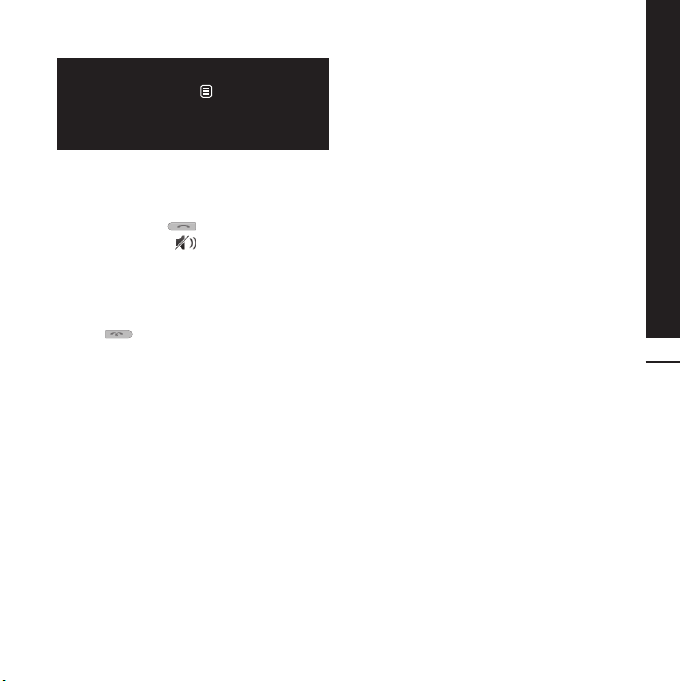
Kontakty lze hledat na obrazovce pro
volání. Stiskněte ikonu
Vyhledat v kontaktech. Procházejte kontakty
nebo zadejte prvních několik písmen
kontaktu, abyste seznam filtrovali.
a zvolte možnost
PŘÍJEM A ODMÍTNUTÍ HOVORU
Když telefon zvoní, můžete hovor přijmout
stisknutím klávesy
Klepnutím na ikonu
funkce je užitečná například v případě, že jste
zapomněli telefon přepnout na profil Tichý
(například během schůzky).
Příchozí hovor lze odmítnout stisknutím
klávesy
.
.
ztlumíte zvonění. Tato
Základní informace
25
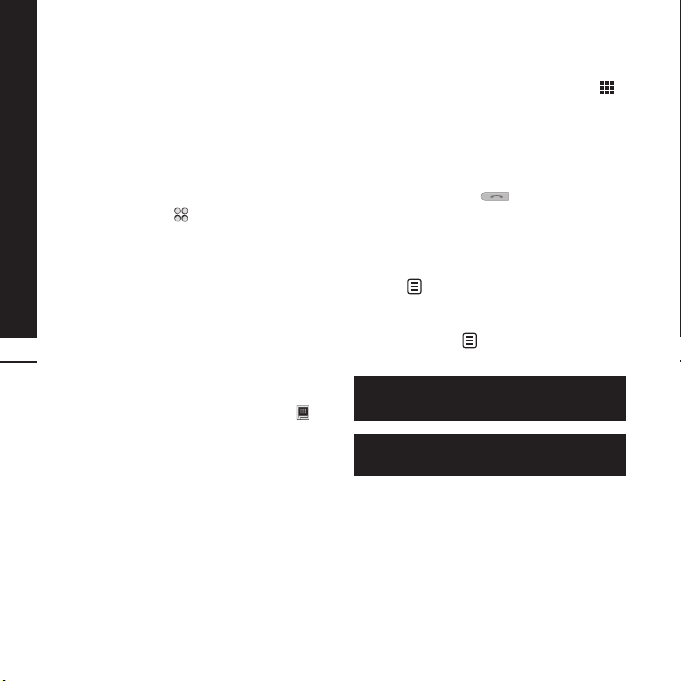
Základní informace
Úprava hlasitosti hovoru
Pro nastavení hlasitosti během hovoru
použijte tlačítka pro posun nahoru a dolů
umístěná na levé straně telefonu.
Rychlá volba
Často volanému kontaktu můžete přiřadit
číslo rychlé volby.
1. Stisknutím ikony
obrazovce otevřete nabídku.
2. Stiskněte možnost Rychlé volby.
3. Vaše hlasová pošta a pošta pro video jsou
již nastaveny na rychlou volbu 1. Toto
nastavení nelze změnit. Pro přiřazení rychlé
volby kontaktu stiskněte jiné číslo.
4. Otevře se adresář. Kontakt, kterému chcete
26
přiřadit číslo, zvolte jedním stisknutím
telefonního čísla kontaktu.
Chcete-li vytočit číslo rychlé volby, na
pohotovostní obrazovce stiskněte ikonu
poté přiřazené číslo stiskněte a podržte,
dokud se kontakt neobjeví na obrazovce.
Hovor se zahájí automaticky.
na pohotovostní
Uskutečnění druhého hovoru
1. Během prvního hovoru stiskněte ikonu
a vyberte číslo, které chcete volat.
2. Vytočte číslo nebo prohledejte kontakty
(podrobnosti najdete v kapitole
Uskutečnění hovoru nebo videohovoru
na straně 24).
3. Stisknutím klávesy
4. Oba hovory se zobrazí na obrazovce pro
volání. První hovor bude uzamčen a volající
přidržen.
5. Chcete-li mezi hovory přepínat, stiskněte
ikonu
a zvolte možnost Prohodit hovor
nebo stiskněte číslo přidrženého hovoru.
6. Chcete-li ukončit jeden nebo oba hovory,
stiskněte ikonu
a poté Vše, Přidrženo nebo Aktivní.
Zkontrolujte, zda váš operátor podporuje
konferenční hovory.
,
Každý hovor, který uskutečníte, bude
zpoplatněn.
spojíte hovor.
a zvolte možnost Konec
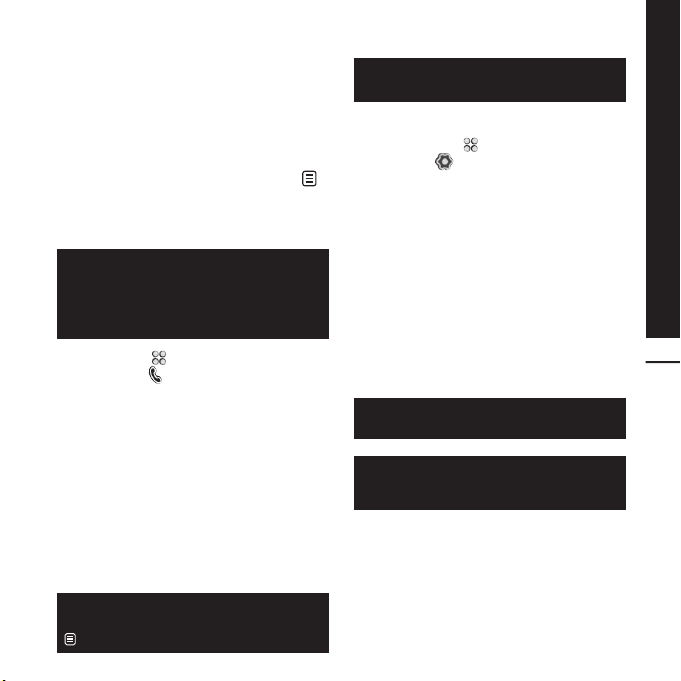
Vypnutí DTMF
DTMF umožňuje používání číselných
příkazů pro procházení nabídky v rámci
automatických hovorů. DTMF je zapnuto jako
výchozí.
Chcete-li je vypnout během hovoru (například
abyste zaznamenali číslo) stiskněte ikonu
a zvolte možnost vypnutí DTMF.
Zobrazení historie hovorů
V seznamu možností se můžete posunovat
stisknutím poslední viditelné položky
a pohybem prstu po obrazovce směrem
nahoru. Seznam se bude posunovat nahoru
a zobrazí další položky.
Stiskněte ikonu a vyberte možnost
Komunikovat
Historie hovorů.
Volby zobrazení:
Všechny hovory: zobrazí úplný seznam
°
všech uskutečněných, volaných a
zmeškaných hovorů.
Volané hovory: zobrazí seznam všech
°
volaných čísel.
Přijaté: zobrazí seznam všech čísel, která
°
vám volala.
Nepřijaté: zobrazí seznam všech nepřijatých
°
hovorů.
Všechny zaznamenané položky v libovolné
historii hovorů smažete stisknutím tlačítka
a možnosti Smazat vše.
a klepněte na položku
Stisknutím jednotlivé položky v historii
hovorů zobrazíte datum, čas a trvání hovoru.
Použití přesměrování hovorů
1. Stiskněte ikonu , vyberte možnost
Nastavení
2. Stiskněte volbu Přesměrování hovoru
a zvolte Videohovory nebo Hlasové
hovory.
3. Zvolte, zda chcete přesměrovat všechny
hovory nebo zda je chcete přesměrovat,
jen pokud je linka obsazena, pokud volaný
účastník hovor nepřijímá nebo pokud
nejste k zastižení.
4. Zadejte číslo, na které si přejete
přesměrovat hovor.
5. Stisknutím volby Požadavek
možnost aktivujete.
Přesměrování hovorů je placená služba.
Další informace vám poskytne operátor.
Chcete-li vypnout veškerá přesměrování
hovorů, zvolte v nabídce Přesměrování
hovoru položku Deaktivovat vše.
a zvolte položku Hovory.
Základní informace
27
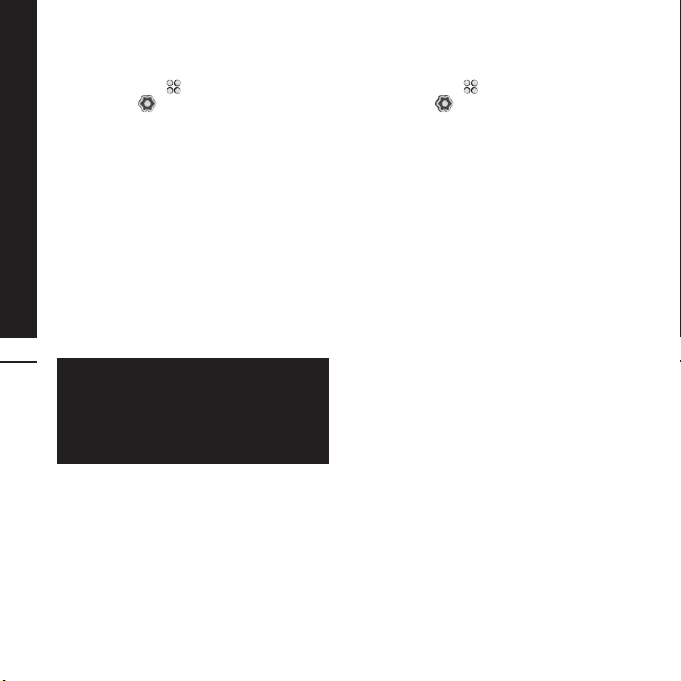
Základní informace
Používání blokování hovorů
1. Stiskněte ikonu , vyberte možnost
Nastavení
Hovory.
2. Stiskněte volbu Blokování hovoru a zvolte
možnost Videohovory a/nebo Hlasové
hovory.
3. Zvolte některou ze šesti možností:
Všechny odchozí
Odchozí mezinárodní
Odchozí mezinárodní hovory
kromě domácích
Všechny příchozí
Příchozí hovory při roamingu
4. Zadejte heslo blokování. Další informace
o této službě získáte od operátora.
a zvolte položku
28
Výběrem položky Pevná volba čísel můžete
zapnout a sestavit seznam čísel, která lze
vytočit z telefonu. Budete od operátora
potřebovat svůj kód PIN2. Z telefonu lze
volat pouze čísla zahrnutá do seznamu
pevné volby.
Změna společného nastavení hovorů
1. Stiskněte ikonu , vyberte možnost
Nastavení
2. Stiskněte možnost Společné nastavení
(abyste toto zobrazení viděli, budete
možná budete muset přejít dolů). Odtud
můžete upravovat nastavení pro následující
možnosti:
Odmítnutí hovorů: posunutím přepínače
°
zvýrazněte Seznam odmítnutých. Stisknutím
textového pole můžete vybírat ze všech
hovorů, určitých kontaktů nebo skupin
nebo z neregistrovaných čísel (která nemáte
v kontaktech). Nastavení změníte stisknutím
možnosti Uložit.
Odeslat vlastní číslo: zvolte, zda se
°
bude účastníkovi, kterému budete volat,
zobrazovat vaše číslo.
Automatické vytáčení: posunutím
°
přepínače směrem doleva funkci zapnete a
směrem doprava ji vypnete.
Režim odpovědi: zvolte, zda chcete
°
odpovídat pomocí klávesy Odeslat nebo
jakékoli jiné klávesy.
Upozornění po minutách: posunutím
°
přepínače směrem doleva funkci zapnete
a během hovoru uslyšíte každou minutu tón.
a zvolte položku Hovory.
